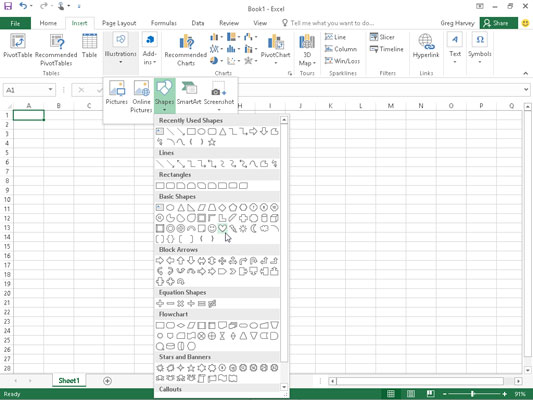Az online és helyi képeken kívül előre beállított grafikus alakzatokat is beszúrhat az Excel 2016 diagramjába vagy munkalapjába, ha kiválasztja a miniatűröket a Szalag Beszúrás lapjának Alakzatok legördülő galériájában.
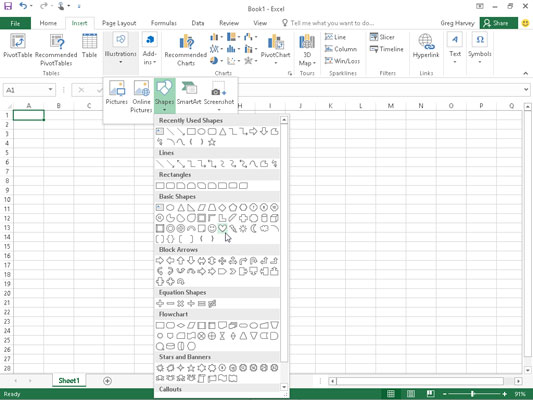
Kattintson az alakzat bélyegképére az Alakzatok legördülő galériában, majd húzza az egérmutatót vagy az érintőmutatót a diagramon vagy lapon való kirajzolásához.
Ha megnyitja az Alakzatok galériát a Szalag Beszúrás lapjának Illusztrációk csoportjában található Alakzatok gombra kattintva, akkor azt látja, hogy kilenc részre van osztva: Legutóbb használt alakzatok, vonalak, téglalapok, alapvető alakzatok, blokknyilak, egyenlet-alakzatok, folyamatábra. , Csillagok és szalaghirdetések és Kiemelések.
Miután rákattint egy előre beállított forma bélyegképére ebben a legördülő menüben, az egérmutató szálkeresztté válik, amellyel a kívánt méretre húzva rajzolja meg a grafikát.
Az egérgomb elengedése után a munkalapon rajzolt alakzat továbbra is ki van jelölve. Ezt jelzik a kerülete körüli kiválasztó fogantyúk és a tetején lévő forgató fogantyú, amellyel szükség esetén áthelyezheti, átméretezheti és elforgathatja az alakzatot. Ezenkívül a program aktiválja a Formázás fület a Rajzeszközök kontextus lapján, és az Alakzatstílusok galéria vagy más parancsgombok segítségével tovább formázhatja az alakzatot a kívánt módon. Az alakzat beállításához, valamint a kijelölési és elforgatási fogantyúk eltávolításához kattintson a munkalap bármely részére az alakzaton kívül.